Поправи грешку Виндовс Упдате 0к80070020
Мисцелланеа / / November 28, 2021
Ако покушавате да ажурирате Виндовс, али изненада добијете код грешке 0к80070020 са поруком да процес не може да приступи датотеку за ажурирање јер је користи други процес, онда сте на правом месту јер ћемо данас видети како да поправимо питање.
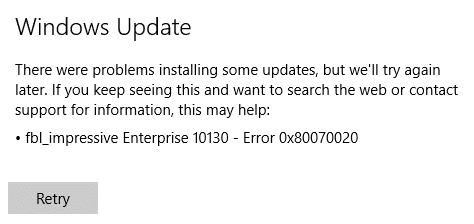
Укратко, ажурирања нису инсталирана јер други програм омета ажурирања као што су антивирусни или скенери малвера. Дакле, без губљења времена, хајде да видимо како да поправимо грешку Виндовс Упдате 0к80070020 уз помоћ доле наведеног водича за решавање проблема.
Садржај
- Поправи грешку Виндовс Упдате 0к80070020
- Метод 1: Привремено онемогућите антивирус и заштитни зид
- 2. метод: Покрените алатку за решавање проблема Виндовс Упдате
- Метод 3: Преименујте фасциклу за дистрибуцију софтвера
- Метод 4: Поново покрените услугу интелигентног преноса у позадини (БИТС)
- Метод 5: Покрените СФЦ и ЦХКДСК
Поправи грешку Виндовс Упдате 0к80070020
Обавезно креирајте тачку враћања за случај да нешто крене наопако.
Метод 1: Привремено онемогућите антивирус и заштитни зид
Понекад антивирусни програм може узроковати
грешка, а да бисте се уверили да то овде није случај, и морате да онемогућите антивирус на ограничено време како бисте могли да проверите да ли се грешка и даље појављује када је антивирус искључен.1. Кликните десним тастером миша на Икона антивирусног програма са системске палете и изаберите Онемогући.

2. Затим изаберите временски оквир за који се Антивирус ће остати онемогућен.

Белешка: Изаберите најмању могућу количину времена, на пример, 15 минута или 30 минута.
3. Када завршите, поново покушајте да се повежете да бисте отворили Гоогле Цхроме и проверите да ли је грешка решена или не.
4. Потражите контролну таблу са траке за претрагу менија Старт и кликните на њу да бисте отворили Контролна табла.

5. Затим кликните на Систем и безбедност затим кликните на Виндовс заштитни зид.

6. Сада из левог окна прозора кликните на Укључите или искључите Виндовс заштитни зид.

7. Изаберите Искључи Виндовс заштитни зид и поново покрените рачунар.

Поново покушајте да отворите Гоогле Цхроме и посетите веб страницу која се раније приказивала грешка. Ако горњи метод не ради, следите исте кораке за поново укључите заштитни зид.
2. метод: Покрените алатку за решавање проблема Виндовс Упдате
1. Отворите контролну таблу, а затим претражите Решавање проблема у траци за претрагу у горњем десном углу и кликните на Решавање проблема.

2. Затим, из левог прозора, изаберите окно Погледати све.
3. Затим са листе Решавање проблема са рачунаром изаберите Виндовс Упдате.

4. Пратите упутства на екрану и пустите да се покрене Виндовс Упдате Троублесхоот.
5. Поново покрените рачунар и можда ћете моћи Поправи грешку Виндовс Упдате 0к80070020.
Метод 3: Преименујте фасциклу за дистрибуцију софтвера
1. Отворите командну линију. Корисник може извршити овај корак тражењем 'цмд' а затим притисните Ентер.

2. Сада откуцајте следеће команде да бисте зауставили Виндовс Упдате Сервицес, а затим притисните Ентер после сваке:
нет стоп вуаусерв
нет стоп цриптСвц
нето стоп битови
нет стоп мсисервер

3. Затим унесите следећу команду да бисте преименовали фасциклу за дистрибуцију софтвера, а затим притисните Ентер:
рен Ц:\Виндовс\СофтвареДистрибутион СофтвареДистрибутион.олд
рен Ц:\Виндовс\Систем32\цатроот2 цатроот2.олд

4. На крају, откуцајте следећу команду да бисте покренули Виндовс Упдате Сервицес и притисните Ентер након сваке:
нет старт вуаусерв
нет старт цриптСвц
нето стартни битови
нет старт мссервер

5. Поново покрените рачунар да бисте сачували промене и проверите да ли можете Поправи грешку Виндовс Упдате 0к80070020.
Метод 4: Поново покрените услугу интелигентног преноса у позадини (БИТС)
1. Притисните тастере Виндовс + Р, а затим откуцајте услуге.мсц и притисните Ентер.

2. Сада пронађите БИТС, а затим двапут кликните на њега.
3. Уверите се да је тип покретања подешен на аутоматски, и услуга је покренута, ако не, кликните на Старт дугме.

4. Кликните на Примени, а затим на У РЕДУ.
5. Поново покрените рачунар и поново покушајте да ажурирате Виндовс.
Метод 5: Покрените СФЦ и ЦХКДСК
1. Отворите командну линију. Корисник може извршити овај корак тражењем 'цмд' а затим притисните Ентер.
2. Сада унесите следеће у цмд и притисните ентер:
Сфц /сцаннов. сфц /сцаннов /оффбоотдир=ц:\ /оффвиндир=ц:\виндовс

3. Сачекајте да се горњи процес заврши и када завршите поново покрените рачунар.
4. Следеће, трчи ЦХКДСК за исправљање грешака у систему датотека.
5. Пустите да се горњи процес заврши и поново покрените рачунар да бисте сачували промене.
Препоручено:
- Није могуће испразнити корпу за отпатке након ажурирања Виндовс 10 Цреаторс
- Искључите Виндовс 10 без инсталирања ажурирања
- Поправи ДИСМ грешку 14098 Цомпонент Сторе је оштећен
- Поправите да Блуетоотх не ради након ажурирања Виндовс 10 Цреаторс
То је то што сте успешно имали Поправи грешку Виндовс Упдате 0к80070020 али ако још увек имате питања у вези са овим водичем, слободно их питајте у одељку за коментаре.


